概要
この記事では、WPF の ProgressBar コントロールの Orientation プロパティを使用して、進行状況バーの向きを設定する方法について紹介します。
構文
XAMLの構文
<ProgressBar Orientation="値"/>
コードビハインドの構文
progressBar.Orientation = 値;
ProgressBar コントロールの Orientation プロパティは、進行状況バーの向きを指定するために使用します。このプロパティには、水平方向(水平)または垂直方向(垂直)のいずれかの値を設定することができます。
| 値 | 説明 |
|---|---|
| Horizontal | 進行状況バーを水平方向に表示します。 |
| Vertical | 進行状況バーを垂直方向に表示します。 |
使用例
XAML の例
<ProgressBar Width="20" Height="100" Orientation="Vertical"
Value="50" Maximum="100" Margin="5"/>
<ProgressBar Width="100" Height="20" Orientation="Horizontal"
Value="50" Maximum="100" Margin="5"/>
コードビハインドの例
progressBar1.Width = 20; progressBar1.Height = 100; progressBar1.Orientation = Orientation.Vertical; progressBar1.Value = 50; progressBar1.Maximum = 100; progressBar1.Margin = 5; progressBar2.Width = 100; progressBar2.Height = 20; progressBar2.Orientation = Orientation.Horizontal; progressBar2.Value = 50; progressBar2.Maximum = 100; progressBar2.Margin = 5;
この使用例では、ProgressBar コントロールの Orientation プロパティを使用して、垂直方向の進行状況バーと水平方向の進行状況バーを作成しています。
この使用例を参考にして、Orientation プロパティを使用して進行状況バーの向きをカスタマイズするすることができます。
まとめ
この記事では、WPFのProgressBarコントロールのOrientationプロパティを使用して、進行状況バーの向きを設定する方法について紹介しました。Orientationプロパティを使用することで、進行状況バーの表示を水平方向から垂直に進行状況バーの向きをカスタマイズすることができます。
その他の WPF Tips
その他の WPF Tips 一覧はコチラ
Please follow and like us:

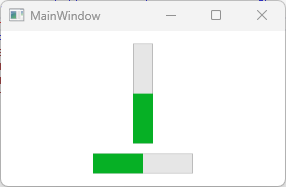

コメント